"Microsoft OneNote " yra universali užrašų rašymo ir organizavimo priemonė. Norint maksimaliai išnaudoti užrašų knygelės naudą, svarbu suprasti, kaip ji sudaryta. Šiame vadove išsamiai apžvelgiama pagrindinė užrašų knygelės "OneNote" struktūra ir žingsnis po žingsnio supažindinama su užrašų kūrimo ir organizavimo procesu.
Pagrindinės išvados
- Užrašų knygelė "OneNote" yra panaši į fizinį aplanką.
- Užrašų knygutes sudaro skyriai, kuriuose yra puslapiai ir poskyriai.
- Skyrius galima priskirti skirtingoms temoms, todėl lengviau organizuoti turinį.
Žingsnis po žingsnio vadovas
Norėdami sukurti užrašų knygelę "OneNote", pradėkite nuo programos atidarymo. Turėtumėte galėti sukurti naują užrašų knygelę arba atidaryti esamas. Norėdami tai padaryti, eikite į meniu punktą failas ir pasirinkite parinktį "Naujas".
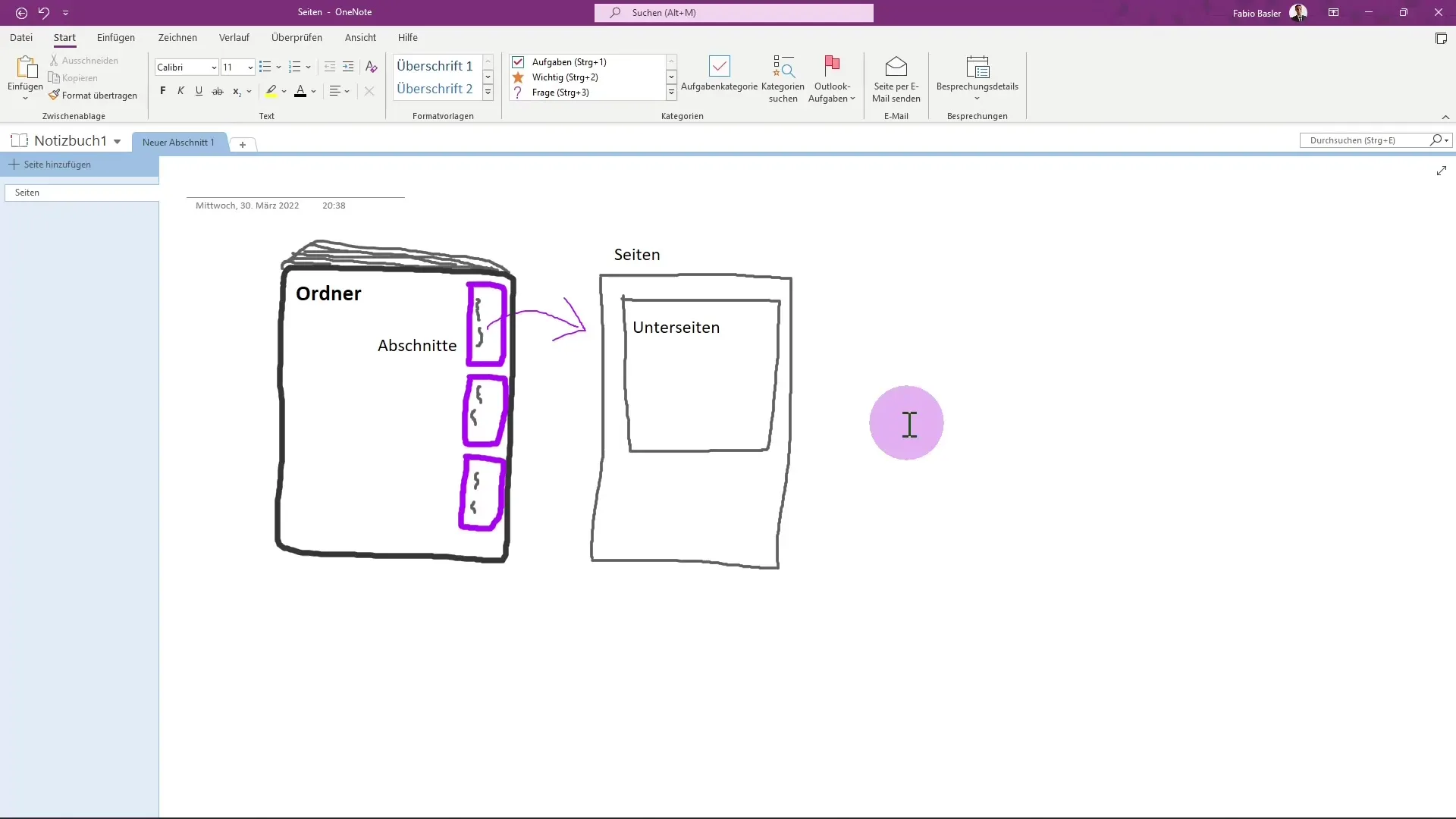
Kitame žingsnyje naująjį užrašų sąsiuvinį galėsite pavadinti. Nepamirškite pasirinkti tinkamo pavadinimo, kuris atspindėtų užrašų knygelės turinį, pavyzdžiui, "Studijos" arba "Projektai". Vėliau taip bus lengviau naršyti tarp skirtingų užrašų knygelių.
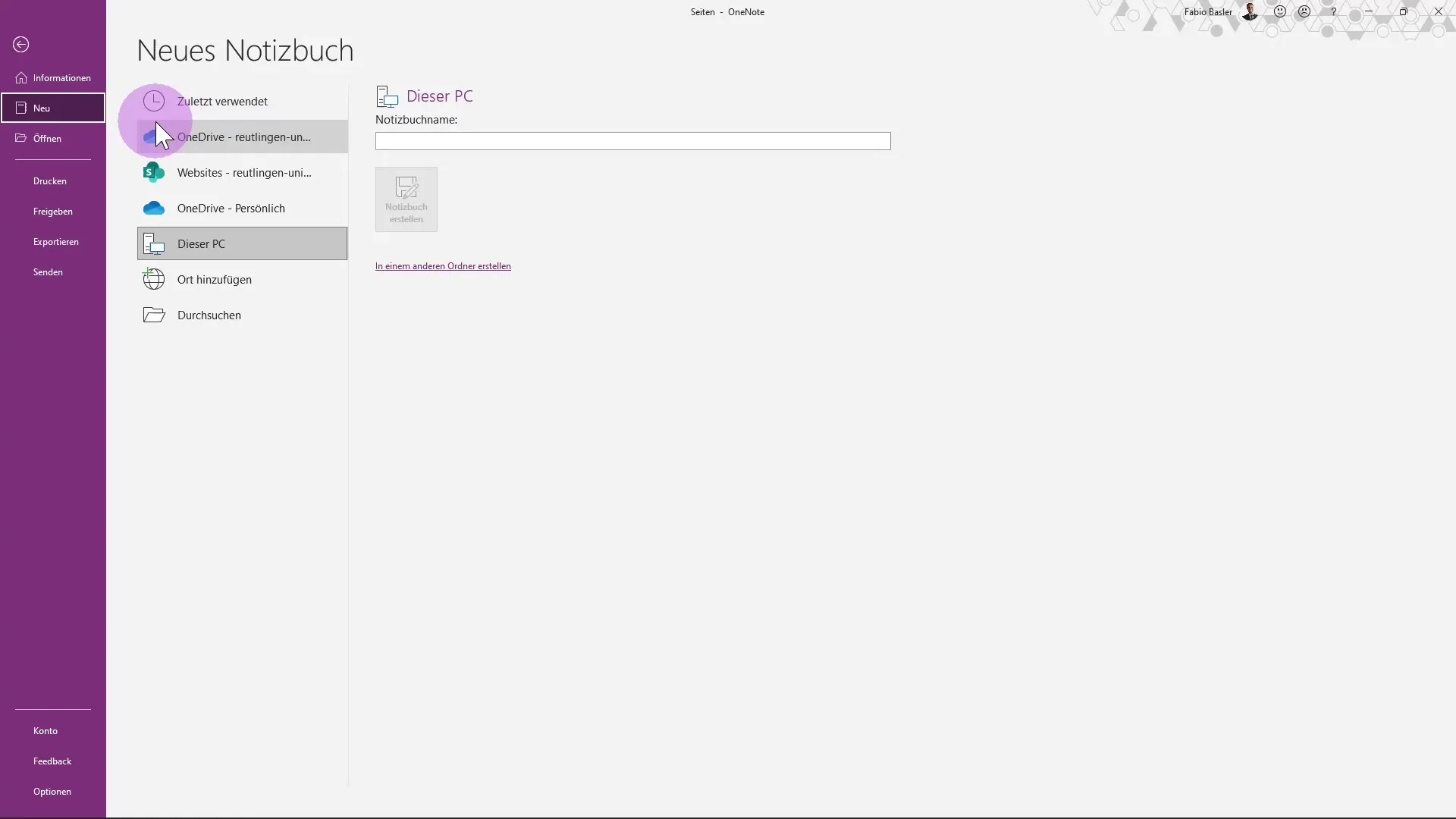
Užrašų knygelė veikia kaip tam tikras aplankas, kuriame gali būti keli skyriai. Šiuos skyrius galima palyginti su skirtingomis jūsų aplanko kategorijomis. Kiekvienam skyriui galite parinkti temiškai tinkamą pavadinimą, kad išlaikytumėte turinio struktūrą. Pavyzdžiui, jei kuriate užrašų knygelę savo studijoms, skyriai gali būti skirti atskiriems dalykams, pavyzdžiui, "Informatika" arba "Matematika".
Sukūrę skyrius, galite pradėti kurti kiekvieno skyriaus puslapius. Kiekviename puslapyje gali būti pateikiama konkreti informacija apie temą ar užduotį. Norėdami tai padaryti, tiesiog spustelėkite pliuso simbolį, kad sukurtumėte naują puslapį, ir suteikite jam turinį apibūdinantį pavadinimą.
Puslapiuose dabar galite daryti pastabas, įvesti tekstą ir net įterpti grafiką ar lenteles. OneNote suteikia galimybę lanksčiai organizuoti puslapius taip, kaip jums reikia, kad galėtumėte efektyviai dirbti.
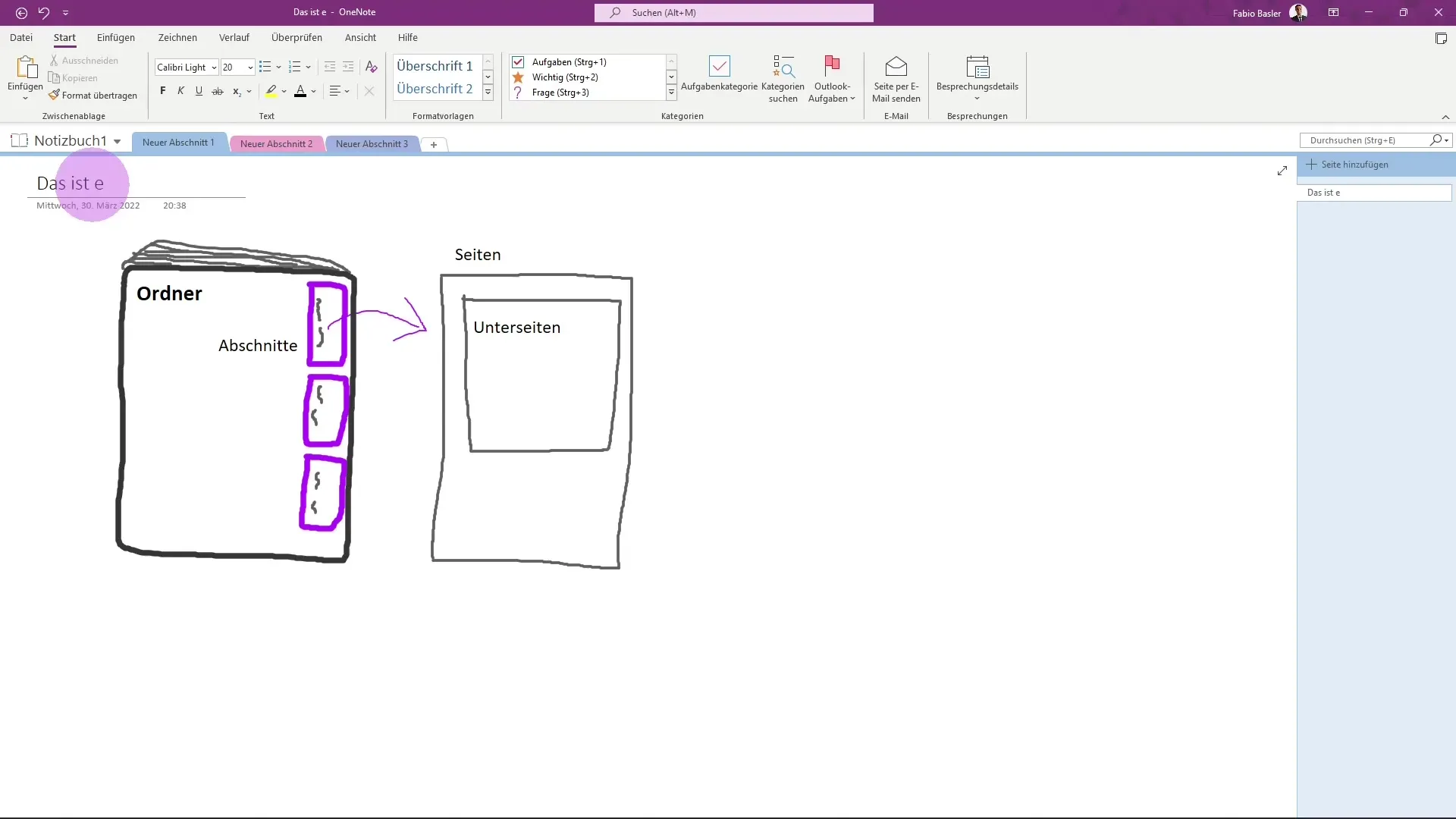
Be to, galite kurti papildomus puslapius, kad dar tiksliau organizuotumėte informaciją. Dešiniuoju pelės klavišu spustelėję puslapį, galėsite jį apibrėžti kaip poskyrį. Taip galite, pavyzdžiui, sukurti pagrindinį puslapį, skirtą konkrečiai temai, ir kelis poskyrius, skirtus atitinkamoms šios temos temoms.
Be puslapių ir poskyrių organizavimo, taip pat galite reguliuoti rodymo parinktis. Per meniu "Failas" galite pasirinkti, ar puslapio skirtukas turi būti rodomas kairėje, ar dešinėje pusėje - taip galėsite geriau matyti vaizdą.
Kiekviename skyriuje galite toliau tvarkyti puslapius pervadindami, ištrindami ar perkeldami puslapius. Jei naudojimo metu suprasite, kad norite pertvarkyti turinį, "OneNote" siūlo įvairias priemones, kuriomis tai galima lengvai padaryti.
Apibendrinimas
Šiame vadove susipažinote su pagrindine "Microsoft OneNote" užrašų knygelės struktūra. Nuo užrašų knygelės sukūrimo ir skyrių nustatymo iki puslapių ir poskyrių organizavimo - viskas sukurta taip, kad padėtų jums efektyviai dirbti su užrašais.
Dažniausiai užduodami klausimai
Kaip "OneNote" sukurti naują užrašų knygelę? Eikite į "Failą" ir pasirinkite parinktį "Naujas", kad sukurtumėte naują užrašų knygelę.
Ar galiu dar kartą atidaryti anksčiau sukurtas užrašų knygeles? Taip, anksčiau sukurtas užrašų knygeles galite bet kada atidaryti naudodami parinktį "Open".
Kaip pervadinti užrašų knygelės skyrius? Galite dešiniuoju pelės klavišu spustelėti skyrių ir pasirinkti "Rename".
Ar galiu "OneNote" kurti poskyrius? Taip, dešiniuoju pelės klavišu spustelėję puslapį galite jį apibrėžti kaip poskyrį.
Kaip pritaikyti rodymo parinktis "OneNote"? Eikite į "File" ir pasirinkite puslapio skirtuko rodymo kairėje arba dešinėje parinktis.


